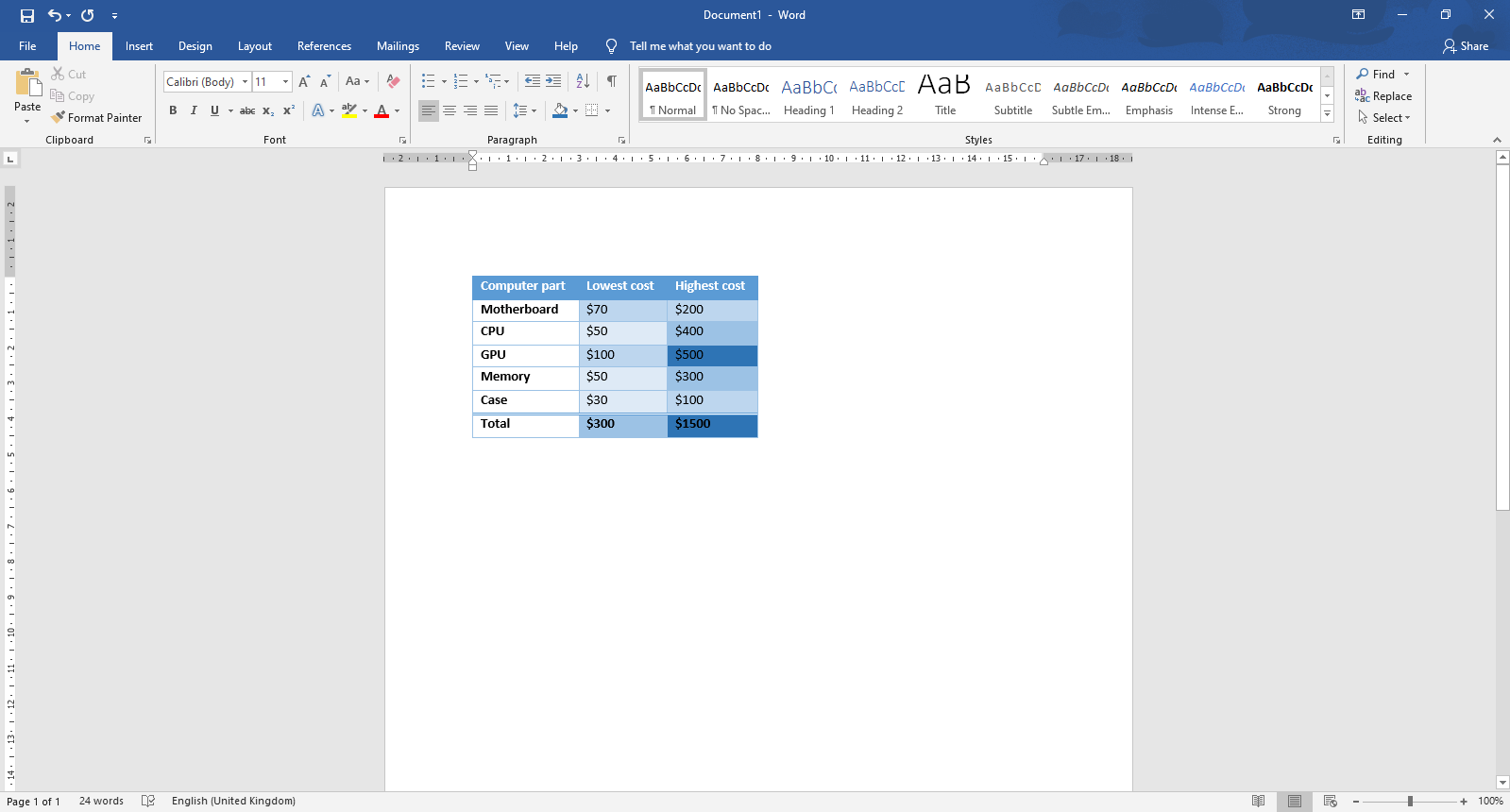Jeste li zabrinuti za sigurnost svog Apple ID-a? Evo vodiča korak po korak za promjenu ID-a lozinke i zaštitu vaših iOS/macOS podataka.

što znači dpi na mišu
Vaš Apple ID je ključ za sve vaše Apple uređaje i podatke. Važno je čuvati lozinku za Apple ID. Ako je vaša lozinka bila ugrožena, pojavila se u povredi podataka ili ste je zaboravili, trebali biste je promijeniti što je prije moguće.
Promjena lozinke za Apple ID brz je i jednostavan postupak koji se može obaviti na bilo kojem uređaju koji je povezan s vašim računom. To uključuje vaš iPhone, iPad, iPod, Mac i PC. Za promjenu lozinke trebat će vam pristup trenutnoj lozinci i novoj lozinci koju želite koristiti.
Evo kako promijeniti lozinku ako mislite da je možda ugrožena ili želite ostati sigurni. Za početak slijedite ove jednostavne korake u nastavku.
Zašto je važno redovito mijenjati lozinku za Apple ID
Vaš Apple ID vaš je ključ za sve Apple proizvode i usluge, stoga je važno da bude siguran. Jedan od najboljih načina za to je redovita promjena lozinke. To pomaže spriječiti hakere da dobiju pristup vašem računu i omogućuje vam da pratite tko ima pristup informacijama o vašem računu.
Osim toga, redovito mijenjanje lozinke može vam pomoći da izbjegnete krađu identiteta i druge prijetnje na mreži. Iako se može činiti kao gnjavaža stalno mijenjati lozinku, važno je upamtiti da je vaš Apple ID jedan od najvažnijih podataka koje imate na mreži.
Ako odvojite nekoliko minuta za redovitu promjenu zaporke, možete zaštititi sebe i svoj račun. Evo tri dobra razloga za redovitu promjenu lozinke za Apple ID:
- Za održavanje sigurnosti vašeg računa . Jaka zaporka ključna je za očuvanje sigurnosti vašeg Apple ID-a. Redovitim mijenjanjem lozinke možete smanjiti rizik da netko dobije pristup vašem računu.
- Kako biste izbjegli krađu identiteta . Prijevare s krađom identiteta sve su češće, a često ciljaju na korisnike Apple ID-a. Čestim mijenjanjem lozinke možete se zaštititi od ovakvih vrsta prijevara.
- Kako bi vaš račun ostao aktivan . Apple zahtijeva da tu i tamo promijenite lozinku kako bi vaš račun ostao aktivan. Ako ne promijenite lozinku, mogli biste otkriti da je vaš račun onemogućen.
Dakle, imate tri dobra razloga da redovito mijenjate lozinku za Apple ID. Slijeđenje ovih jednostavnih savjeta može pomoći da vaš račun bude siguran i siguran.
Kako promijeniti lozinku za Apple ID
Promjena je prilično jednostavna, pod pretpostavkom da već imate Apple ID i znate svoju lozinku. Evo kako to učiniti:
Promjena lozinke za Apple ID na iOS-u
Ako koristite iOS uređaj, kao što je iPhone ili iPad, možete promijeniti lozinku za Apple ID u aplikaciji Postavke. Da biste to učinili, slijedite korake u nastavku:
- Otvori postavke aplikaciju na svom uređaju i dodirnite natpis Apple ID na vrhu.

- Dodirnite na Lozinka i sigurnost tab.

- Dodirnite na Promjena lozinke gumb koji se nalazi na samom vrhu stranice.
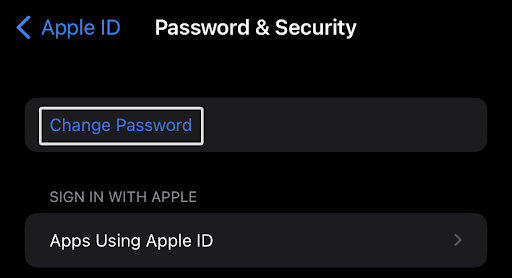
- Ako se to od vas zatraži, upotrijebite svoj Face ID ili čitač otiska prsta ili unesite šifru u svoj Apple uređaj za nastavak. Ovo je sigurnosna mjera kako bi se spriječile neovlaštene promjene vaše Apple ID lozinke.

- Unesite svoju novu lozinku dva puta da je potvrdite. Od vas se također može tražiti da unesete svoju trenutnu lozinku kako biste potvrdili vlasnika računa na nekim uređajima.

- Dodirnite na Promijeniti gumb za spremanje promjena.
To je sve! Imajte na umu da ćete morati unijeti svoju novu zaporku svaki put kada se prijavljujete na Appleove usluge kao što su App Store, iTunes, iCloud, iMessage itd. Stoga svakako odaberite lozinku koju ćete pamtiti!
Promjena lozinke za Apple ID na stolnom računalu
Ako ste zabrinuti za sigurnost svog Apple ID-a, možete promijeniti lozinku u bilo kojem trenutku, čak i bez Apple uređaja u blizini. Evo kako to učiniti na stolnom računalu:
- Otvorite željeni web preglednik i idite na appleid.apple.com web stranica. Klikni na Prijaviti se i prijavite se sa svojim Apple ID-om.

- Trebali biste biti preusmjereni na Upravljaj mojim Apple ID-om stranica. Idi na Prijava i sigurnost karticu, a zatim kliknite na Zaporka . Vidjet ćete kada ste posljednji put ažurirali lozinku - ako je prošlo više od nekoliko mjeseci, svakako je promijenite sada!

- Unesite svoju trenutnu lozinku, a zatim novu lozinku koju želite povezati sa svojim Apple ID-om. Provjerite zadovoljava li vaša lozinka sve zahtjeve, a zatim je ponovno unesite da biste je potvrdili.

- Ako želite, provjerite Odjavite se s Apple uređaja i web stranica mogućnost odjave s aktivnih sesija pomoću vaših starih vjerodajnica. Zatim kliknite na Promjena lozinke gumb za dovršetak promjene.
Imajte na umu da ćete od sada morati unijeti svoju novu lozinku kad god se prijavljujete na svoj Apple ID. Stoga odaberite nešto što ćete lako zapamtiti, ali pripazite da bude čvrsto i sigurno.
Što učiniti ako se ne možete sjetiti svoje Apple ID lozinke
Ako se ne možete sjetiti svoje Apple ID lozinke, ne brinite. Postoji nekoliko stvari koje možete učiniti da ga poništite i vratite na svoj račun.
Prvo pregledajte sve svoje spremljene zaporke . Moguće je da je uređaj koji koristite pohranio vašu lozinku za Apple ID kada ste je zadnji put unijeli. Ako pronađete svoju lozinku među spremljenim lozinkama, možete je koristiti za prijavu na svoj Apple ID račun. Korisnici će možda htjeti provjeriti svoj upravitelj lozinki (LastPass, 1Password itd.) da vide je li njihova lozinka za Apple ID tamo pohranjena.
Ako među spremljenim lozinkama ne pronađete lozinku za Apple ID, ne brinite. Postoji nekoliko drugih opcija koje možete isprobati.
zašto se moj tvrdi disk ne prikazuje Mac
Sljedeći, koristite Appleov alat za ponovno postavljanje lozinke za poništavanje lozinke za Apple ID. Morat ćete unijeti svoj Apple ID i odgovoriti na nekoliko sigurnosnih pitanja. Možete pokušati koristiti Appleov postupak provjere u dva koraka ako se ne možete sjetiti svojih odgovora. Ovo će poslati kod na vaš pouzdani uređaj koji možete koristiti za poništavanje zaporke.
Možete kontaktirati Apple podršku za pomoć ako i dalje imate problema. Oni će vas moći provesti kroz postupak i pomoći vam da se vratite na svoj račun.
Savjeti za stvaranje snažne i sigurne Apple ID lozinke
Jedna od najvažnijih stvari koje možete učiniti kako biste zaštitili svoj Apple ID je stvoriti jaku i sigurnu lozinku. Evo nekoliko savjeta koji će vam pomoći da stvorite lozinku koja je istovremeno jaka i laka za pamćenje:
- Koristite kombinaciju velikih i malih slova, brojeva i posebnih znakova.
- Uvjerite se da vaša lozinka ima najmanje 8 znakova.
- Izbjegavajte korištenje riječi koje se lako mogu pogoditi poput 'lozinke' ili vašeg imena.
- Nemojte koristiti nizove brojeva ili slova (npr. 123456 ili abcdef).
- Redovito mijenjajte lozinku, osobito ako sumnjate da je možda ugrožena.
Slijedeći ove jednostavne savjete možete osigurati da vaša lozinka za Apple ID bude jaka i sigurna.
Zaključak
Promjena lozinke za Apple ID jednostavan je postupak koji se može izvesti na vašem uređaju ili stolnom računalu. Ako ste zabrinuti za sigurnost svog Apple ID-a, bilo bi dobro da redovito mijenjate lozinku. Slijedeći savjete u ovom članku, možete osigurati da vaša Apple ID lozinka bude jaka i sigurna!
Nadamo se da vam je ovaj članak pomogao promijeniti lozinku za Apple ID. Ako imate pitanja ili komentara, slobodno ih ostavite ispod!
Hvala na čitanju :)
kako se pokrenuti s USB-a na Windows 7
Ako imate dodatnu minutu, podijelite ovaj članak na svojim društvenim mrežama, možda će i netko drugi imati koristi.
Još jedna stvar
Tražite još savjeta? Provjerite naše ostale vodiče u Softwarekeep blog i naše Centar za pomoć ! Pronaći ćete mnoštvo informacija o tome kako riješiti razne probleme i pronaći rješenja za svoje tehničke probleme.
Prijavite se za naš bilten i rano pristupite našim postovima na blogu, promocijama i kodovima za popust. Osim toga, bit ćete prvi koji će saznati o našim najnovijim vodičima, ponudama i drugim uzbudljivim ažuriranjima!
Preporučeni članci
» Kako popraviti 'Zadnji redak više nije dostupan' na iPhoneu
» Kako vidjeti trajanje baterije AirPods na Windows 10/11
» Kako popraviti 'iPhone je onemogućen. Povežite se s iTunesom”
Slobodno dohvatiti s pitanjima ili zahtjevima koje želite da pokrijemo.